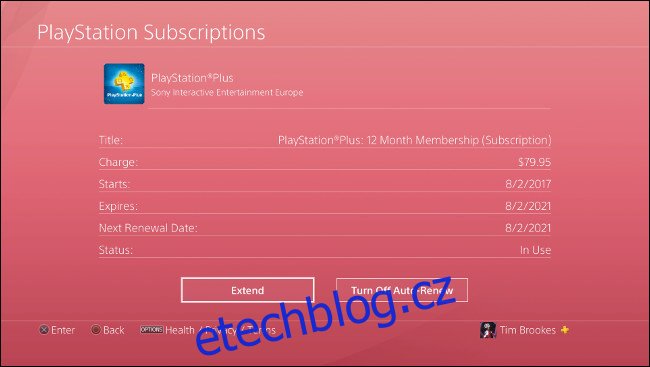Ať už jste hraním hry strávili 10 nebo 100 hodin, začít znovu, protože se něco stalo s uloženým souborem, je žalostné. Nedovolte, aby se vám to stalo! Zálohujte si uložená data PS4 a ušetřete si bolest.
Table of Contents
Proč zálohovat svá uložená data?
Řekněme, že hrajete hru se známým problémem, který ještě nebyl opraven. Tento konkrétní problém způsobuje selhání, o kterém někteří lidé tvrdili, že může poškodit uložená data. Četli jste hororové příběhy na Redditu a Twitteru a chcete podniknout kroky k ochraně uložených dat.
Ručním zálohováním uloženého souboru můžete v určitou dobu pořídit snímek svého postupu. Pak, i kdyby došlo k nejhoršímu, ztratíte pouze veškerý pokrok od posledního snímku. Bude to stále bodat, ale je to lepší než úplné předělání.
Nyní si představte, že jednoho dne zapnete svůj PS4, abyste našli chybu na obrazovce. Systém říká, že pevný disk je poškozený a pokud chcete konzoli používat, je nutné jej naformátovat. Potenciálně jste právě ztratili celou svou knihovnu uložených dat.
Požár, povodeň nebo jakékoli náhlé selhání hardwaru mohou způsobit, že váš pevný disk nebude k ničemu. Díky automatickému online zálohování, až konzoli konečně zprovozníte, na vás budou čekat uložená data.
Co když bydlíte u kamaráda a chcete skočit do hry, kde jste skončili doma? Díky cloudovým zálohám Sony se stačí přihlásit ke svému účtu PSN a stáhnout si uložený soubor. Když skončíte s hraním, můžete také nahrát svůj aktualizovaný soubor pro uložení, abyste nepřišli o svůj postup, když budete hrát znovu doma.
Zabezpečení vašich uložených dat a potažmo vašeho pokroku poskytuje klid. Je také vhodné mít k dispozici stahování souborů pro ukládání na vyžádání pro případ, že byste jej někdy potřebovali.
Automaticky zálohujte PS4 Uložit data do cloudu
Chcete-li automaticky zálohovat svá uložená data do cloudu, musíte se přihlásit k odběru služby PlayStation Plus. Poté to můžete provést prostřednictvím obchodu PlayStation Store nebo ikony PlayStation Plus na domovské obrazovce PS4. V USA je služba za 59,99 $ ročně nebo 9,99 $ měsíčně. S předplatným také získáte dvě hry zdarma měsíčně a možnost hrát online
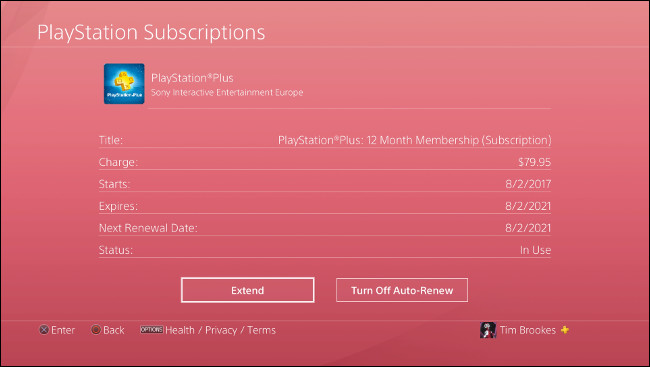
Pokud jste si již předplatili službu PlayStation Plus, ukládání do cloudu je pravděpodobně již povoleno. Do cloudu můžete uložit až 100 GB uložených dat.
Uložená data však můžete nahrávat pouze automaticky z primární konzole. Pokud máte pouze jednu PS4, nemusíte se o to starat. Pokud hrajete na více konzolích, můžete z jedné udělat primární PS4 pro svůj účet tak, že přejdete do Nastavení > Správa účtu > Aktivovat jako primární PS4.
Dále se ujistěte, že vaše konzole zůstane připojená k internetu, kdykoli povolíte režim odpočinku. To zajišťuje, že konzole může dokončit nahrávání, jakmile dokončíte hraní. Chcete-li to povolit, přejděte do Nastavení > Nastavení úspory energie > Nastavit funkce dostupné v klidovém režimu > Zůstat připojeni k internetu.
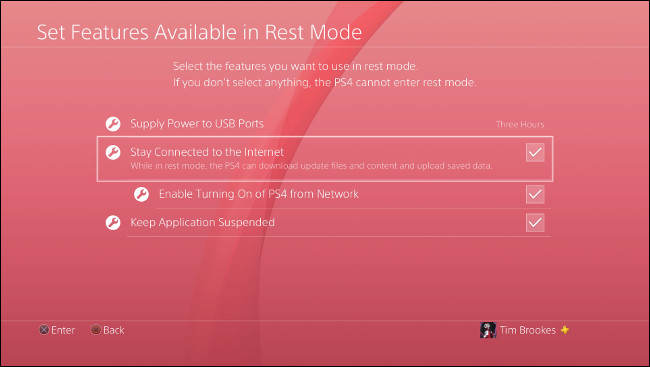
Nyní se ujistěte, že je povolena možnost „Povolit automatické nahrávání“ v části Nastavení > Správa uložených dat aplikací > Automatické nahrávání. Pokud je již povolena, vaše knihovna uložených položek je již v cloudu v bezpečí. Pokud chcete, můžete také určit nastavení automatického nahrávání pro konkrétní hry.
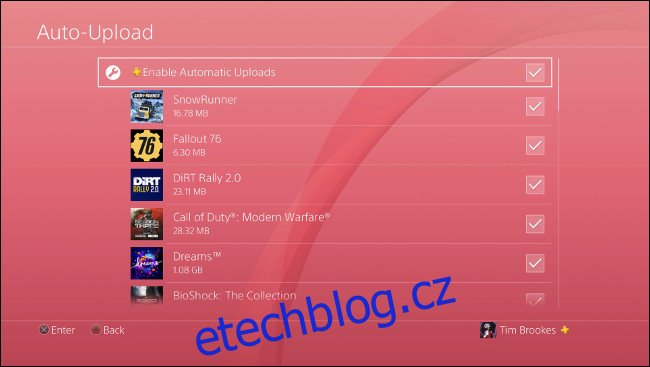
Když jste toto nastavení poprvé povolili, možná budete muset počkat několik hodin, než se všechna uložená data přenesou do cloudu. To zcela závisí na tom, kolik máte uložených dat, a na rychlosti odesílání vašeho internetového připojení.
Ruční zálohování PS4 Uložení dat do cloudu
Uložit můžete také nahrát na servery Sony ručně. Pokud máte povoleno automatické nahrávání, pravděpodobně to můžete nechat být a nechat váš PS4, aby to zvládl.
Hlavním důvodem, proč možná budete chtít nahrávat uložená videa ručně, je, že hrajete na PS4, která není nastavena jako vaše primární konzole. Pokud chcete zachovat pokrok na více konzolích, budete muset uložit soubory uložené na jakémkoli jiném PS4 ručně.
Ruční nahrávání je velmi jednoduché, ale můžete to udělat dvěma způsoby. Pokud je hra na domovské obrazovce, zvýrazněte ji a stiskněte tlačítko Možnosti. Vyberte „Nahrát/stáhnout uložená data“. Zde můžete vybrat „Nahrát vše“ nebo „Vybrat a nahrát“, pokud existuje konkrétní soubor pro uložení, který chcete nahrát.
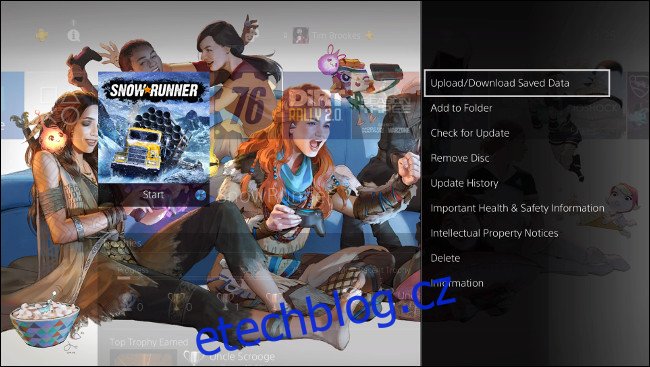
K těmto možnostem můžete také přistupovat prostřednictvím předvoleb konzoly. Stačí přejít do Nastavení > Správa uložených dat aplikací > Uložená data v systémovém úložišti a poté zvolit „Nahrát do online úložiště“.
Počkejte, až PS4 načte disk (může to trvat minutu nebo dvě), a poté vyberte požadovanou hru. Můžete také kliknout na Možnosti a vybrat „Vybrat více aplikací“, abyste místo toho nahráli celé složky.
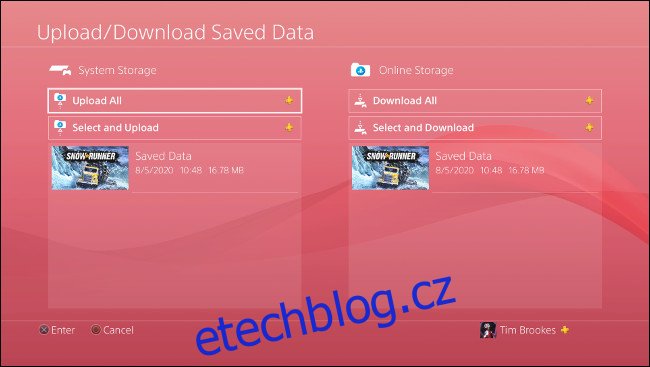
Když nahrajete uložený soubor, budete dotázáni, zda chcete přepsat nějaké odpovídající soubory, které existují v úložišti. Ne všechny hry podporují více uložených souborů, ale mnohé ano. Pokud hrajete hru s jedním uloženým souborem, musíte se ujistit, že verze, kterou nahráváte, je ta, kterou chcete zachovat.
Zdarma zálohujte PS4 Uložte data na USB
Pokud nemáte PlayStation Plus, stále můžete svá uložená data zálohovat ručně. Budete potřebovat náhradní USB disk. Ujistěte se, že je prázdný, protože PS4 možná bude muset disk naformátovat, než jej bude moci používat, čímž se vymaže obsah.
Pokud chcete, můžete také předem naformátovat jednotku USB na exFAT nebo FAT32 (NTFS a APFS nebudou fungovat). Můžete to udělat ve Windows nebo v „Disk Utility“ na Macu.
Nejprve připojte USB disk k jednomu z USB portů na přední straně vašeho PS4. Poté přejděte do Nastavení > Správa uložených dat aplikací > Uložená data v systémovém úložišti > Kopírovat do paměťového zařízení USB. Pokud tuto možnost nevidíte, ujistěte se, že je jednotka USB zcela zasunuta a správně naformátována.
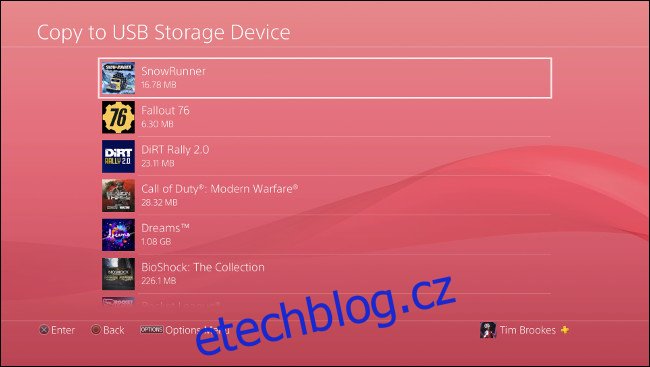
Počkejte, až PS4 naskenuje váš disk. Na další obrazovce můžete vybrat jednotlivou hru, zvýraznit všechny soubory, které chcete uložit, a poté vybrat „Kopírovat“.
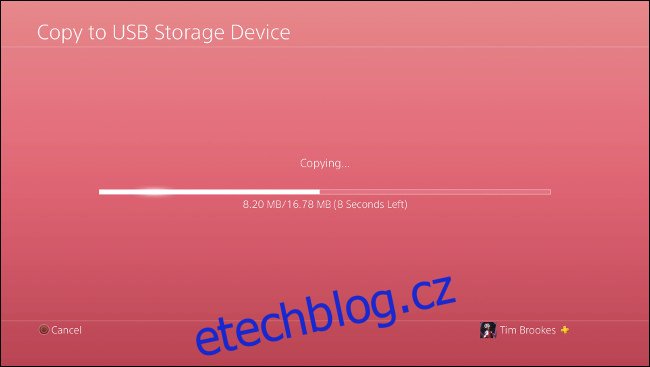
Pokud chcete zálohovat více aplikací, klikněte na Možnosti a poté vyberte „Vybrat více aplikací“ pro zkopírování celých složek uložených souborů pro více herních titulů.
Ruční zálohování USB je nejlepší ochranou proti poškození jednotlivých uložených souborů. Pokud je poškozený soubor save automaticky odeslán do služby PlayStation Plus, ztratíte starou (nepoškozenou) verzi. Můžete také vypnout automatické nahrávání, ale tím jsou ohroženy vaše další uložené soubory.
Nikdy nevíte, kdy se něco pokazí. Pokud však hrajete hru se známým problémem (nebo s takovou, která často padá), ruční zálohování USB stojí za námahu. Pokud se pak něco pokazí a váš cloudový soubor pro uložení není dobrý, můžete jej obnovit ručně a ztratit méně pokroku.
Obnovte uložená data z cloudu nebo USB
Ruční obnovení uložených dat je snadné – stačí přejít do Nastavení > Správa uložených dat aplikací. Zde si můžete vybrat buď „Uložená data v online úložišti“ nebo „Uložená data na paměťovém zařízení USB“. Vyberte zdroj, ze kterého chcete data zkopírovat, a poté vyberte „Stáhnout do systémového úložiště“.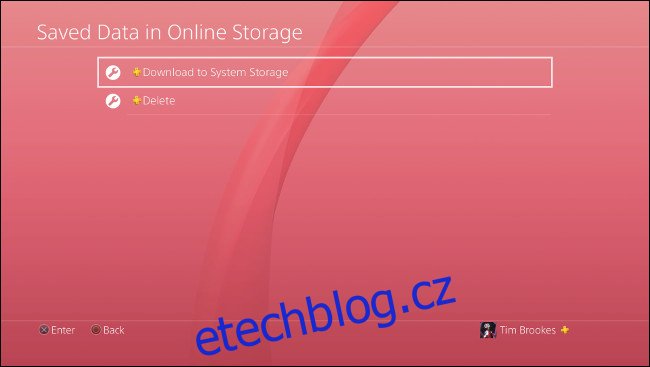
Na další obrazovce uvidíte seznam her. Stisknutím tlačítka Možnosti na ovladači můžete použít možnost „Vybrat více aplikací“ a obnovit více her najednou. Můžete si také vybrat konkrétní hru a obnovit konkrétní uložené soubory, pokud chcete. Vyberte „Stáhnout/Kopírovat“ a vaše uložená data budou obnovena.
Můžete sdílet uložené soubory PS4?
Vaše uložená data jsou spojena s účtem PlayStation Network, na kterém byla vytvořena, nikoli s konzolí. To znamená, že si můžete stáhnout a přenést svá uložená data na jakýkoli jiný PS4 za předpokladu, že na této konzoli existuje stejný účet.
Znamená to však také, že uložené soubory nemůžete sdílet s ostatními hráči – jsou přístupné pouze vám.
Hledáte další tipy pro PlayStation? Přečtěte si, jak zrychlit stahování PS4, aby se vaše hry aktualizovaly rychleji.